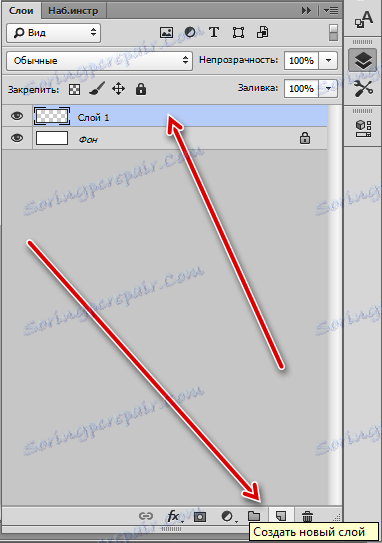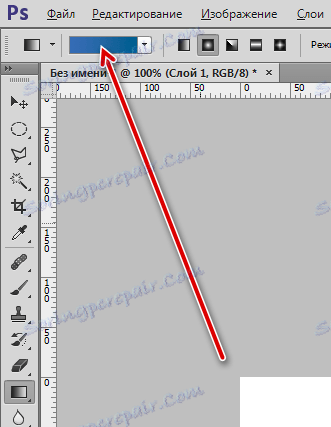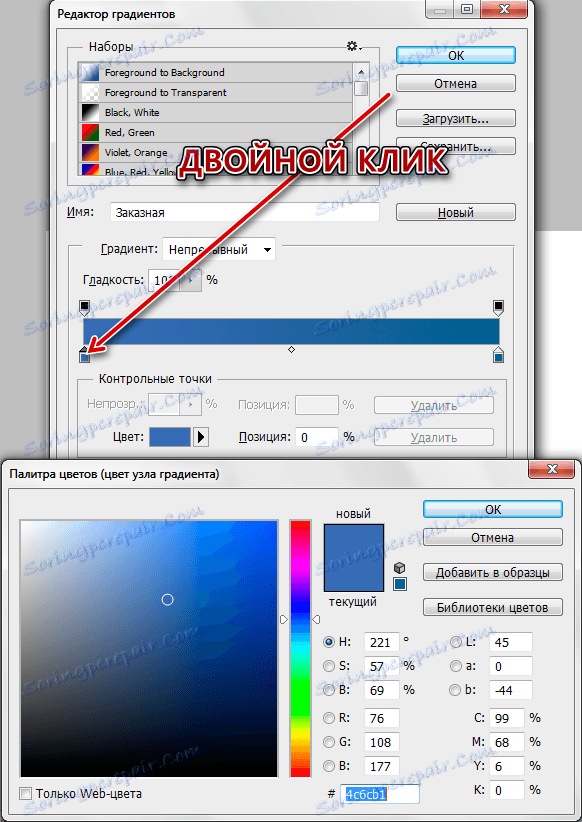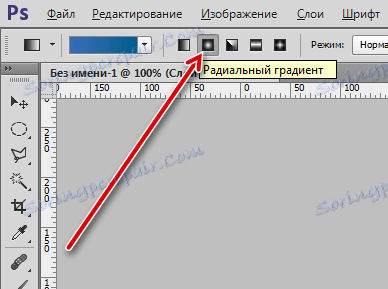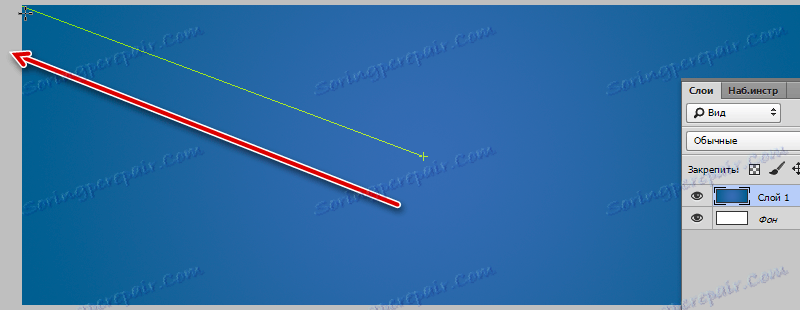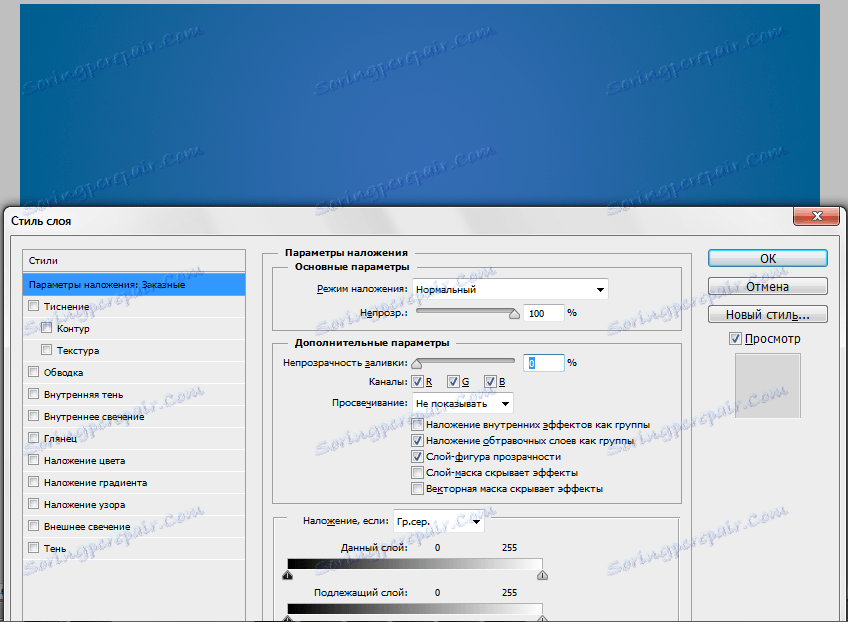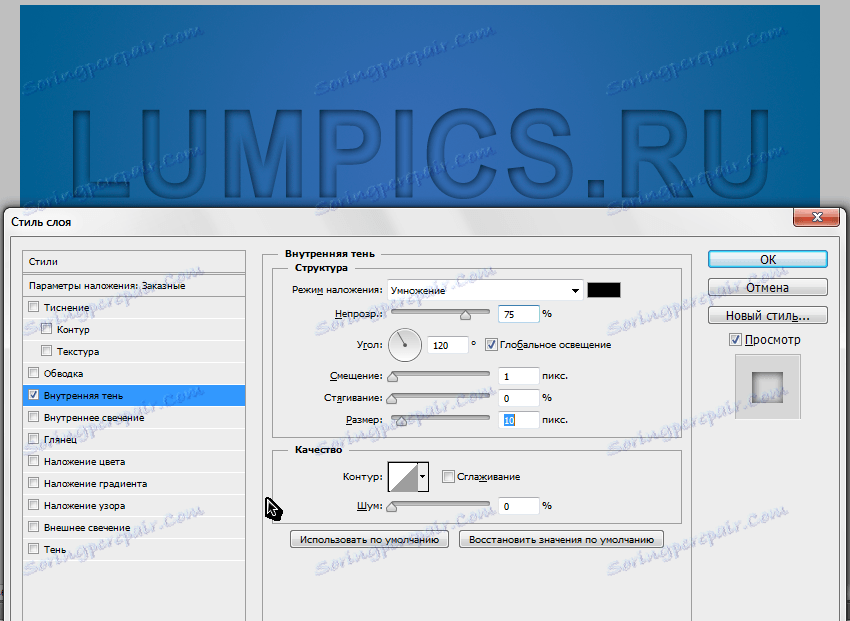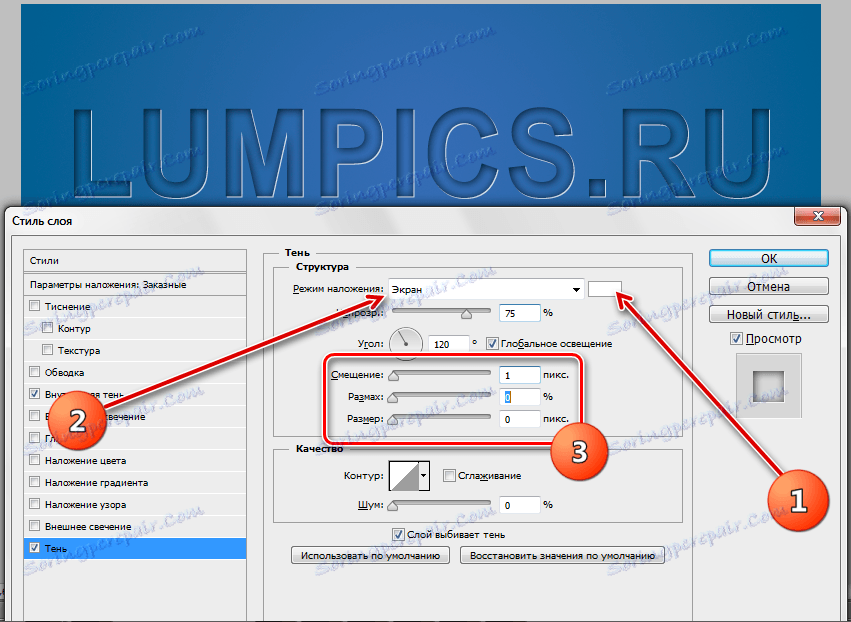Ustvarite vtisnjeno besedilo v Photoshopu
Stilizacija pisav v Photoshopu - ena glavnih usmeritev dela oblikovalcev in ilustratorjev. Program omogoča, da z uporabo vgrajenega sistema stilov naredi iz nepremišljene sistemske pisave pravo mojstrovino.
Ta lekcija je namenjena ustvarjanju učinek dent za besedilo. Sprejem, ki ga bomo uporabili, je izjemno preprost pri obvladovanju, hkrati pa je zelo učinkovit in univerzalen.
Vsebina
Privlačno besedilo
Prvi korak je ustvariti ozadje ozadja za prihodnji napis. Zaželeno je, da je bilo temno v barvi.
Ustvari ozadje in besedilo
- Torej, ustvarite nov dokument z zahtevano velikostjo.
![Ustvarite nov dokument]()
in ustvarite novo plast v njem.
![Ustvarjanje plasti substrata]()
- Nato aktivirajte orodje Gradient .
![Gradient orodje]()
in na zgornji plošči nastavitev kliknite na vzorec
![Panel za nastavitve gradienta]()
- Odpre se okno, v katerem lahko urejate gradient, ki ustreza vašim potrebam. Nastavitev barve kontrolnih točk je preprosta: dvokliknite točko in izberite želeni odtenek. Naredite gradient, tako kot v sliki in kliknite OK (povsod).
![Prilagajanje naklona]()
- Še enkrat si oglejte ploščo z nastavitvami. Tokrat moramo izbrati obliko nagiba. Popolnoma primeren je "Radial" .
![Radialni gradient]()
- Sedaj postavimo kurzor približno v sredino platna, zataknemo LMC in potegnemo v kateri koli kot.
![Izpolnite gradient]()
- Podlaga je pripravljena, pišemo besedilo. Barva ni pomembna.
![Ustvari besedilo]()
Delo s slogi besednega sloja
Nadaljujemo z stiliziranjem.
- Dvokliknite plast, da odprete sloge in v razdelku »Parametri prekrivanja« zmanjšajo vrednost polnila na 0.
![Zmanjšanje vrednosti polnila]()
Kot lahko vidite, je besedilo popolnoma izginilo. Ne bodite prestrašeni, nam bodo v že preoblikovani obliki vrnjene naslednje akcije.
- Kliknite na element "Notranja senca" in prilagodite velikost in odmik.
![Notranja besedilna senca]()
- Nato pojdite na postavko "Senca" . Tukaj morate prilagoditi barvo ( belo ), način mešanja ( zaslon ) in velikost glede na velikost besedila.
![Nastavitev sence za besedilo]()
Ko so končana vsa dejanja, kliknite V redu . Napačno besedilo je pripravljeno.

Ta tehnika se lahko uporablja ne samo za pisave, ampak tudi za druge predmete, ki jih želimo »pritisniti« v ozadje. Rezultat je povsem sprejemljiv. Razvijalci Photoshopa so nam dali orodje, kot je "Styles" , kar je delo v programu zanimivo in priročno.